Лучший способ конвертировать HEIC в PDF на Mac
Одна из самых неприятных вещей, которые происходят миллионы раз каждый день, когда мы используем компьютеры, — это невозможность открыть файл, потому что он не поддерживается ни одним установленным нами приложением.
Для пользователей iPhone и Mac наиболее вероятным виновником является HEIC. HEIC (высокоэффективный контейнер изображений) — это специфический формат изображений Apple, представляющий собой разновидность HEIF (высокоэффективный формат файлов изображений), в котором используется технология сжатия HEVC (высокоэффективное кодирование видео).
Apple приняла HEIC в качестве формата изображения по умолчанию в 2017 году (начиная с iOS 11) и планирует использовать его для замены JPEG в будущем. У HEIC есть немало преимуществ по сравнению с JPEG, наиболее важным из которых является возможность содержать анимацию. HEIC также занимают вдвое меньше места, чем JPEG с эквивалентным качеством.
Проблема в том, что JPEG является наиболее поддерживаемым форматом изображений в мире, в то время как HEIC все еще относительно неизвестен. Это означает, что когда вы отправляете фотографию со своего iPhone на свой Mac, может быть сложно просмотреть ее, поделиться ею и управлять ею с помощью приложений по умолчанию.
Одна конкретная проблема, с которой могут столкнуться пользователи iPhone, — обмен фотографиями и документами HEIC с другими. Универсальным обходным решением здесь является преобразование файла HEIC в PDF, поэтому давайте посмотрим, как вы можете сделать это быстро.
Зачем конвертировать HEIC в PDF?
Частой проблемой, с которой сталкиваются пользователи iPhone при попытке поделиться фотографиями с другими, является их отправка в формате HEIC. Это происходит, когда вы пытаетесь прикрепить фотографию из библиотеки iPhone к электронному письму (даже если вы используете Outlook или Gmail), например. Вместо того, чтобы быть прикрепленным в виде файла JPEG, вы обнаружите, что фотография встроена в само тело электронной почты как HEIC. В результате некоторые получатели не смогут правильно открыть фотографию. Создание PDF-файла из HEIC решит эту проблему.
Есть как минимум два других способа избежать проблемы с HEIC. Вы можете использовать AirDrop для отправки файлов между вашим iPhone и Mac, который автоматически конвертирует ваши фотографии в JPEG. Однако этот метод не будет работать для ПК.
Еще одна интересная стратегия — сохранить фото-оригиналы. Для этого на вашем iPhone:
- Откройте «Настройки» ➙ «Фото».
- Прокрутите вниз до «Перенос на Mac или ПК».
- Нажмите «Сохранить исходники».
Теперь, когда вы прикрепляете фотографии к электронным письмам, они должны сохраняться в формате JPEG. Поскольку нет гарантии, что Apple не изменит этот параметр в будущем (в конце концов, Apple пытается отказаться от JPEG), все же полезно узнать, как конвертировать HEIC в PDF несколькими различными способами.
Как быстро конвертировать HEIC в PDF на Mac
Если вы столкнетесь с изображением HEIC, самый быстрый способ преобразовать его в PDF — использовать хороший сторонний медиаконвертер, например Permute.
Permute — единственный медиаконвертер, который вам когда-либо понадобится для вашего Mac. Благодаря большой библиотеке форматов он может преобразовать любое изображение, аудио и видео в любой другой совместимый формат, включая HEIC в PDF. Самое приятное то, что вам нужно всего лишь нажать одну кнопку, чтобы сделать это. Permute также имеет несколько дополнительных функций, которые могут упростить ваш рабочий процесс, например объединение видео или добавление субтитров.
Чтобы преобразовать HEIC в PDF с помощью Permute:
- Запустить приложение
- Перетащите изображение HEIC на Permute.
- В раскрывающемся списке выберите PDF
- Щелкните значок воспроизведения, чтобы преобразовать файл и сохранить его в исходной папке.
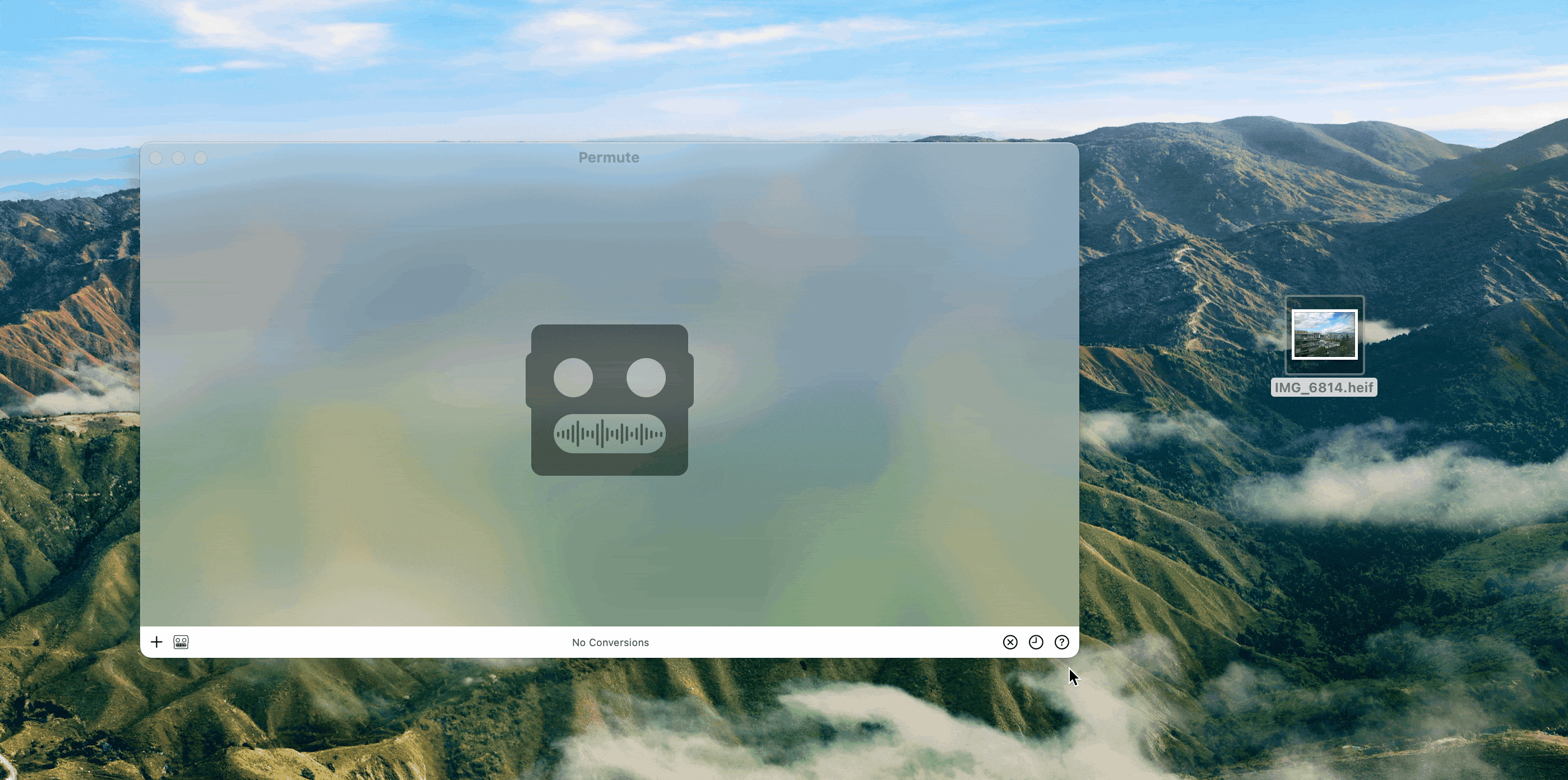
✕ Удалить баннер приложения
✕
Как преобразовать файл HEIC в PDF с помощью инструментов Mac по умолчанию
Даже если у вас нет сторонних приложений, когда вы получаете изображение HEIC на свой Mac, вы все равно можете проверить его с помощью быстрого просмотра (нажмите пробел), предварительного просмотра или приложения «Фотографии».
Предварительный просмотр, в частности, также можно использовать для преобразования изображений в различные форматы, включая PDF-файлы. Чтобы преобразовать HEIC в PDF с помощью предварительного просмотра:
- Дважды щелкните файл HEIC, чтобы открыть его в режиме предварительного просмотра.
- В строке меню выберите Файл ➙ Экспорт…
- Выберите PDF в раскрывающемся списке, предпочитаемое место назначения и любые другие применимые параметры.
- Нажмите Сохранить
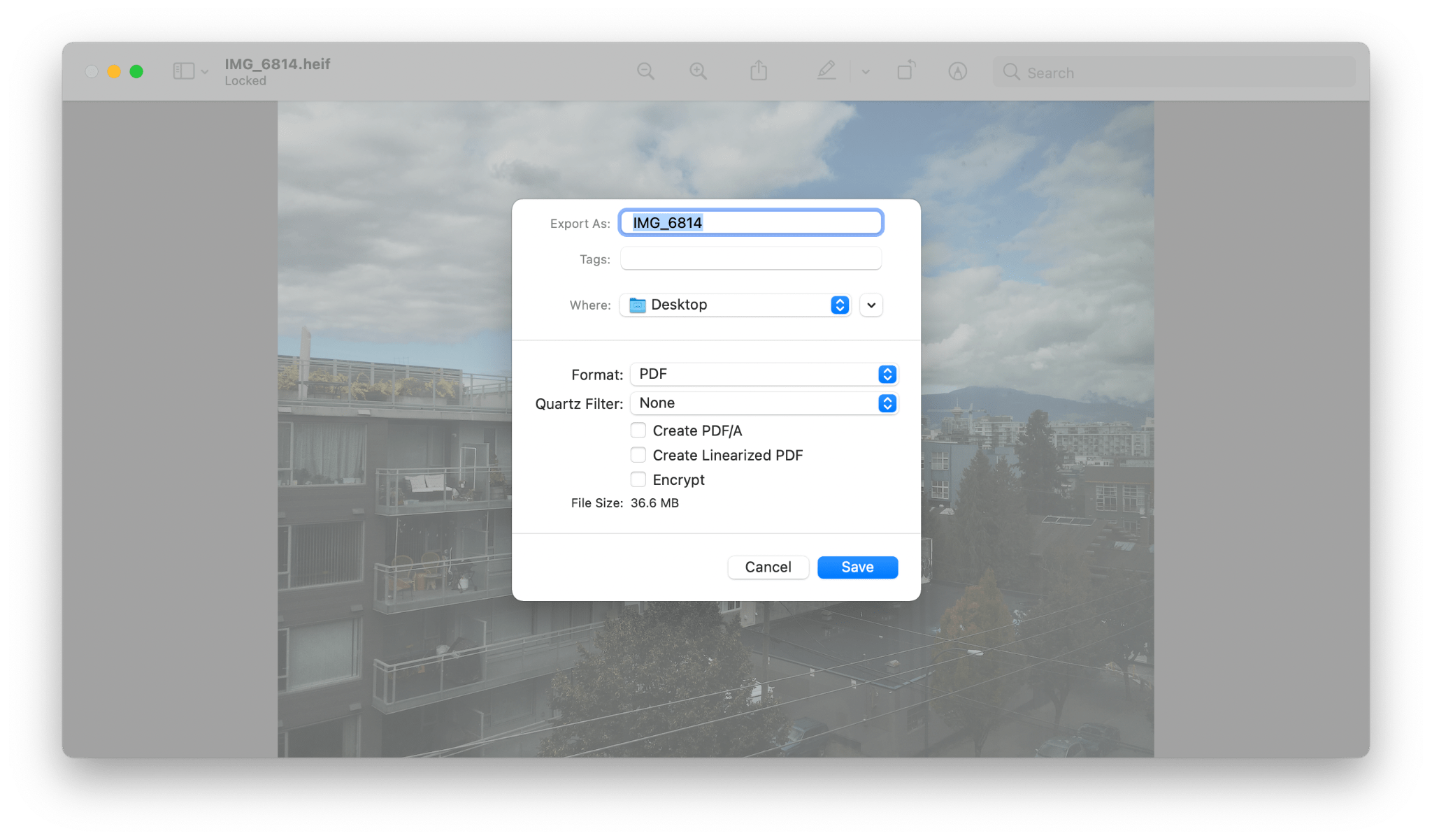
Еще одна проблема, которую вы, возможно, захотите упростить, — это быстрее получать фотографии с вашего Mac и на него (чем, например, по электронной почте). Вы можете сделать это с AnyTrans для iOS.
AnyTrans для iOS — более продвинутая и гибкая альтернатива использованию множества встроенных функций передачи Apple (iTunes? Finder? TV?). Вы можете управлять всем, что вам нужно, от загрузки мультимедиа до переноса и резервного копирования всего в одном приложении. Интерфейс также очень интуитивно понятен — просто подключите свое устройство и следуйте нескольким простым инструкциям.
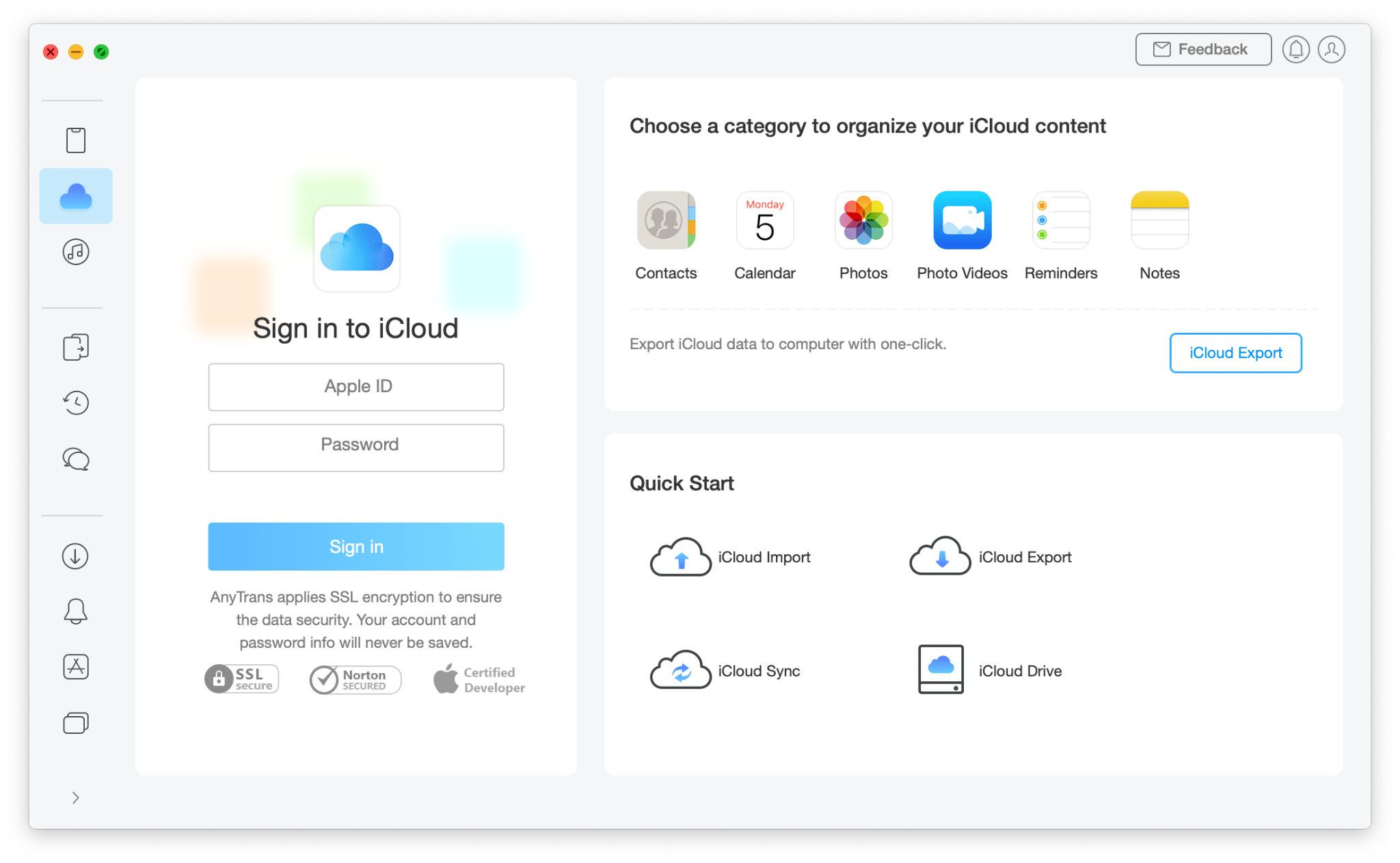
✕ Удалить баннер приложения
Как конвертировать HEIC в PDF с помощью редактора PDF
Когда вы конвертируете HEIC в PDF с помощью Permute или Preview, вы, без сомнения, выполняете свою работу, но ваш контроль над полученным PDF-файлом остается ограниченным. Если вам нужно, чтобы ваши PDF-файлы были определенным образом (например, небольшого размера или защищены паролем), имеет смысл преобразовать их с помощью профессионального редактора PDF, такого как PDFpen.
PDFpen — один из лучших PDF-редакторов для Mac, доступных на сегодняшний день. В то же время он остается очень интуитивно понятным и простым в использовании, поэтому вам не требуется обучение, чтобы быстро подписывать PDF-документы, перемещать страницы, объединять файлы, удалять конфиденциальную информацию и преобразовывать форматы. Вы даже можете воспользоваться передовой технологией OCR (оптическое распознавание символов), чтобы преобразовать отсканированные документы в редактируемый текст, что еще больше ускорит ваш повседневный рабочий процесс.
Чтобы преобразовать HEIC в PDF с помощью PDFpen:
- Откройте файл HEIC в PDFpen. Перейдите в меню «Файл» ➙ «Создать оптимизированный PDF…».
- Подберите наиболее оптимальные для вас настройки
- Нажмите Создать
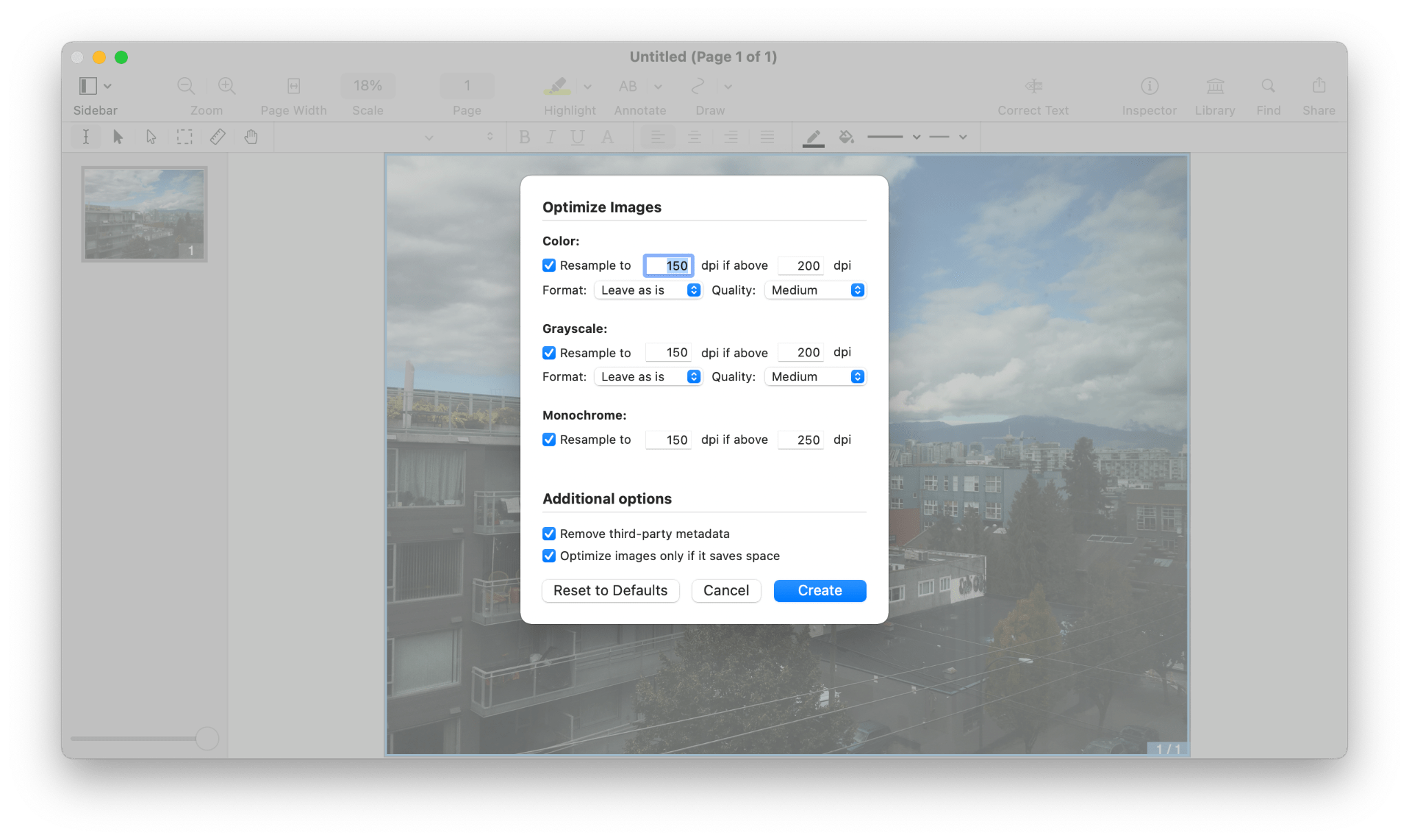
Как конвертировать файл HEIC в PDF онлайн
Возможности Интернета и веб-приложений значительно расширились за последние годы, появилось множество функций, которые раньше были доступны только на настольных компьютерах. Преобразование файлов является одним из них.
Поэтому, когда вам нужно просто конвертировать HEIC в PDF без особых настроек, вы можете сделать это с помощью онлайн-конвертера, такого как Convertio:
- Посетите convertio.co
- Перетащите файл HEIC
- Выберите PDF из выпадающего меню
- Нажмите Конвертировать
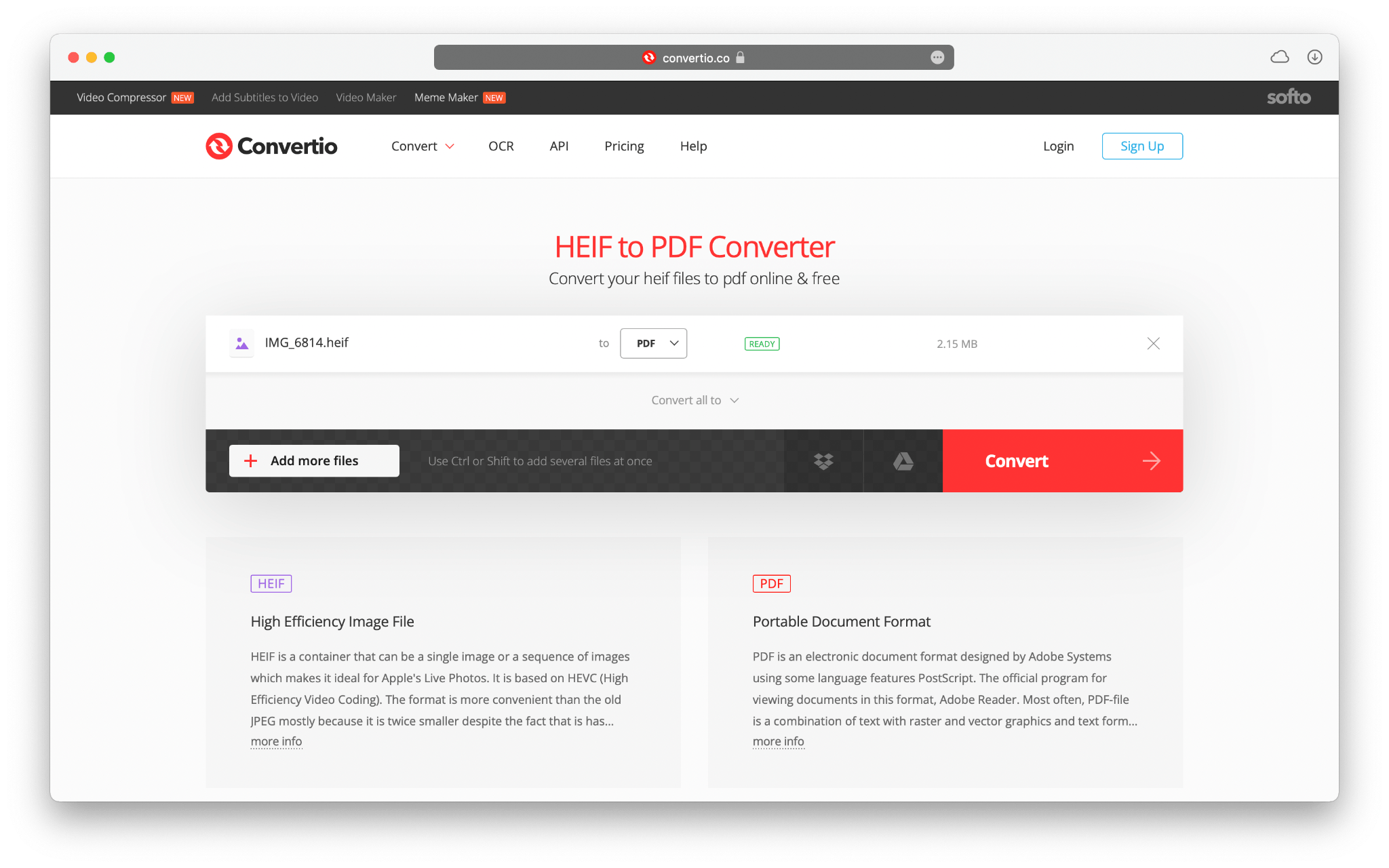
Преимущество онлайн-конвертации, безусловно, в том, что она быстрая и бесплатная, и вам не нужно загружать какие-либо приложения для Mac. С другой стороны, возможности преобразования довольно ограничены, и вы понятия не имеете, что делается с вашими данными (поэтому мы настоятельно рекомендуем не использовать онлайн-конвертеры для любой конфиденциальной информации).
Как видите, даже когда вам нужно преобразовать такой малоизвестный формат файла, как HEIC, в PDF, доступно несколько вариантов. Вы можете сделать это онлайн или использовать предварительный просмотр для базовых преобразований. Если вам нужно больше возможностей, вам не обойтись без таких приложений, как Permute и PDFpen. И не забудьте AnyTrans для iOS для быстрой передачи данных с Mac на iPhone.
Лучше всего то, что Permute, AnyTrans для iOS и PDFpen доступны вам абсолютно бесплатно в течение семи дней через пробную версию Setapp, платформы с более чем 220 первоклассными приложениями для Mac и iPhone, готовыми взяться за любую работу. , от создания GIF-файлов (Gifox) до загрузки медиаконтента из Интернета (Pulltube).






